Appleから発売中の最新モデル『iPadPro』などのiPadシリーズ向けに『iPadiOS13.1』がリリースされましたが「同バージョンを搭載したiPadに接続したBluetoothマウスの画面上での見た目サイズを変更できない!」などの対処方法が分からない一部のユーザーが慢性的に発生しているようです。
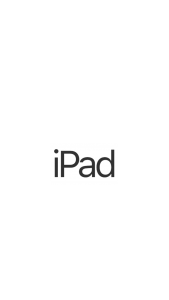
下記が『【解決】iOS13.1のiPadOSで接続したマウスのポインタの見た目を変更できない場合の対処設定方法』についてのまとめです
- 【その①】:「ホーム画面」→「設定アプリ」→「アクセシビリティ」→「タッチ」→「AssistiveTouch」を選択してください
- 「AssistiveTouch」画面にて「ポインタのスタイル」を選択→「サイズ」ではポインタの大きさ、「ビジュアル」ではポインタの色を変更することができます
- 【その②】:「ホーム画面」→「設定アプリ」→「アクセシビリティ」→「ポインタコントロール」→「ポインタのサイズ」のスライダーを左に移動すると縮小、右に移動すると拡大することができます
- 【その③】:「ホーム画面」→「設定アプリ」→「アクセシビリティ」→「ポインタコントロール」→「外観」→「カラー」→「ボーダーの幅」のスライダーを左右に移動することにより、ポインターの大きさを変更できます
- 【その④】:「ホーム画面」→「設定アプリ」→「アクセシビリティ」→「ポインタコントロール」→「外観」→「コントラストを上げる」を上げることにより、ポインターの透明度を変更できます
- 【その⑤】:「ホーム画面」→「設定アプリ」→「アクセシビリティ」→「ポインタコントロール」→「自動的にポインタを非表示」をオンにすることにより、ポインターを画面上から消せます
- 【その⑥】:「ホーム画面」→「設定アプリ」→「アクセシビリティ」→「ポインタコントロール」→「ポインタアニメーション」をオンにすることにより、ポインター自体の動きを表示することができます
- 上記の設定でもiPhone上の問題を解決できない場合の設定方法についてのまとめです
- 「ホーム画面」→「設定アプリ」→「一般」→「ソフトウェア・アップデート」から最新バージョンがインストールされていることを確認してください
- 「ホーム画面」→「設定アプリ」→「一般」→「(iPhone)ストレージ」から本体の空き容量が十分にあることを確認してください
- 「ホーム画面」→「設定アプリ」→「一般」→「(iPhone)ストレージ」から公式アプリストア「AppStore」以外からダウンロードしたアプリを削除してください
- 「ホーム画面」→「設定アプリ」→「一般」→「システム終了」→「スライドで電源オフ」から本体の電源を一度落とし、その後に「電源ボタン」を長押しし、本体の電源を起動してください
- 「ホーム画面」→「設定アプリ」→「一般」→「システム終了」を選択し、本体の「電源ボタン」を押し、本体の電源を起動してください
- 「電源ボタン」を長押し→「スライド電源をオフ」を右にスワイプし、iOSデバイスの電源を終了し、再起動に試してください